Mappen verplaatsen in Windows
Artikel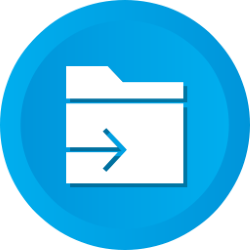
Wie bestanden op de Windows-computer netjes ordent, zal soms mappen verplaatsen. Dat is zo gedaan.
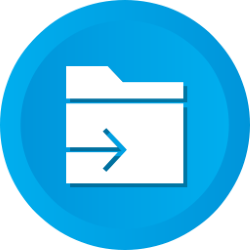

Mappen verplaatsen via de Verkenner
Via de Verkenner verplaats je mappen moeiteloos van de ene naar de andere plek.
- Start de Verkenner.
- Ga naar de map die u wilt verplaatsen. Zorg dat deze is geselecteerd door erop te klikken in het rechterdeel van de Verkenner.
- Klik in Windows 11 in de menubalk op het pictogram 'Knippen'
 . Klik in Windows 10 op het tabblad Start > Knippen.
. Klik in Windows 10 op het tabblad Start > Knippen. - Ga naar de plek waar u de map neer wilt zetten.
- Klik in Windows 11 in de menubalk op het pictogram 'Plakken'
 . Klik in Windows 10 op het tabblad Start > Plakken.
. Klik in Windows 10 op het tabblad Start > Plakken.
De map, inclusief alle inhoud, staat nu op de nieuwe plek. Wie graag sneltoetsen gebruikt, kan ze ook hier toepassen: Ctrl+X voor knippen en Ctrl+V voor plakken.
Bent u geholpen met dit artikel?
Laat weten wat u van dit artikel vond, daarmee helpt u de redactie van SeniorWeb én andere gebruikers van de website.
Meer over dit onderwerp
Alle bestanden in een map selecteren op één na
Wilt u vrijwel alle bestanden, op eentje na, in een map selecteren? Bespaar uzelf onnodige muisklikken.
Bestand kopiëren in Windows
Hebt u een bestand nog een keer nodig? Het kopiëren van bestanden kan in Windows op meerdere manieren.
Bekijk meer artikelen met de categorie:
Meld u aan voor de nieuwsbrief van SeniorWeb
Elke week duidelijke uitleg en leuke tips over de digitale wereld. Gratis en zomaar in uw mailbox.